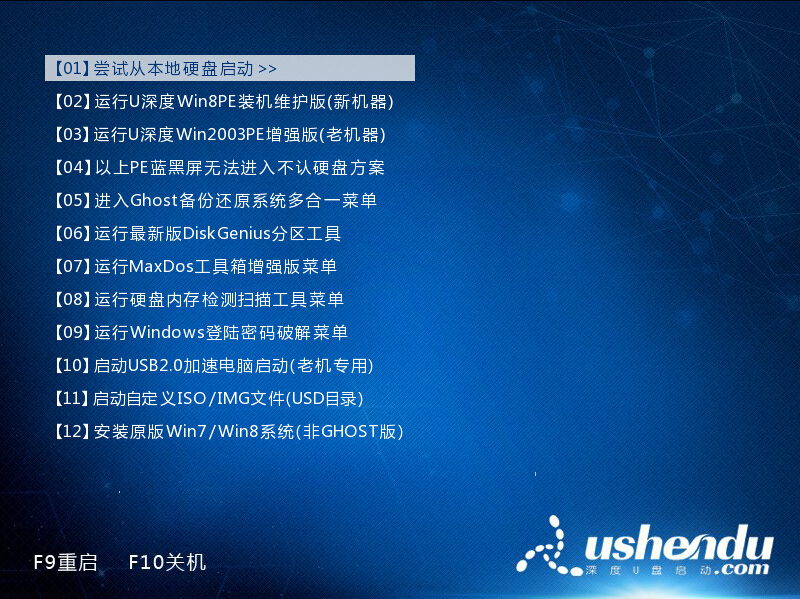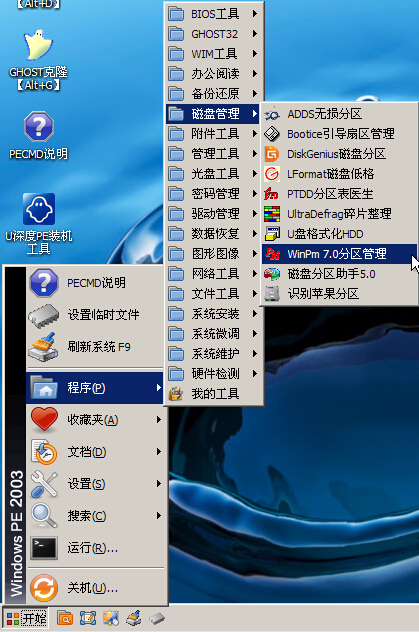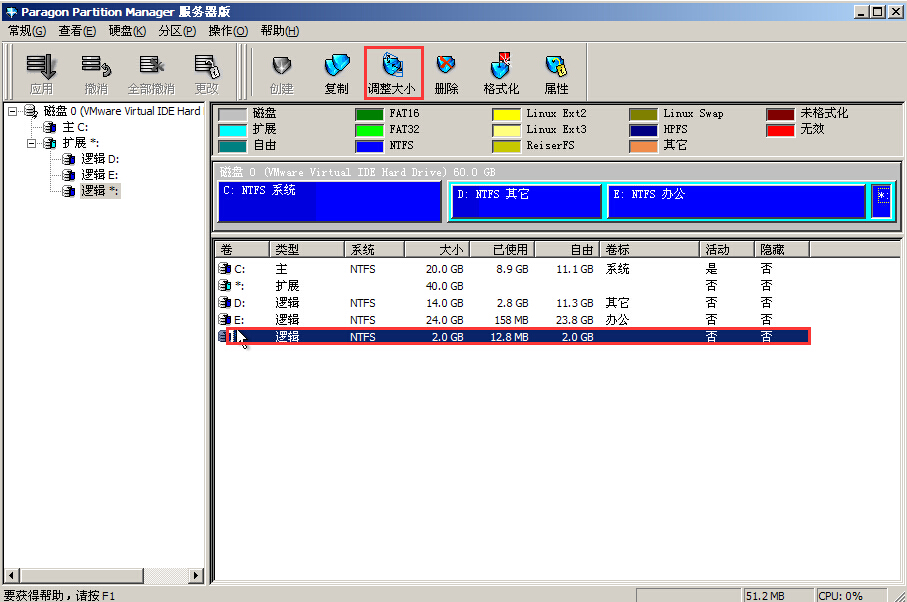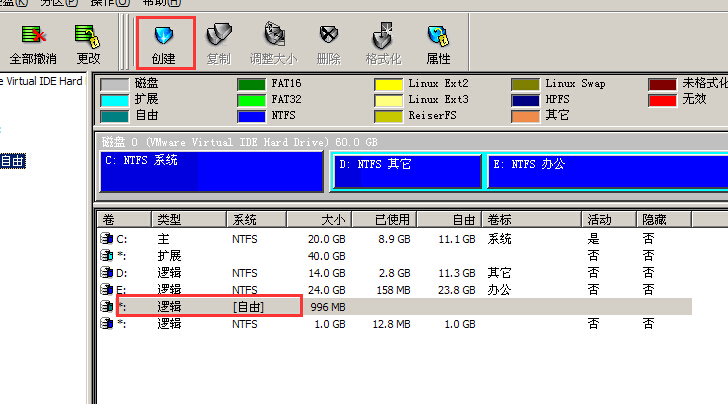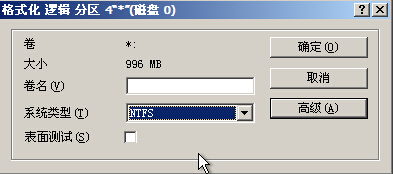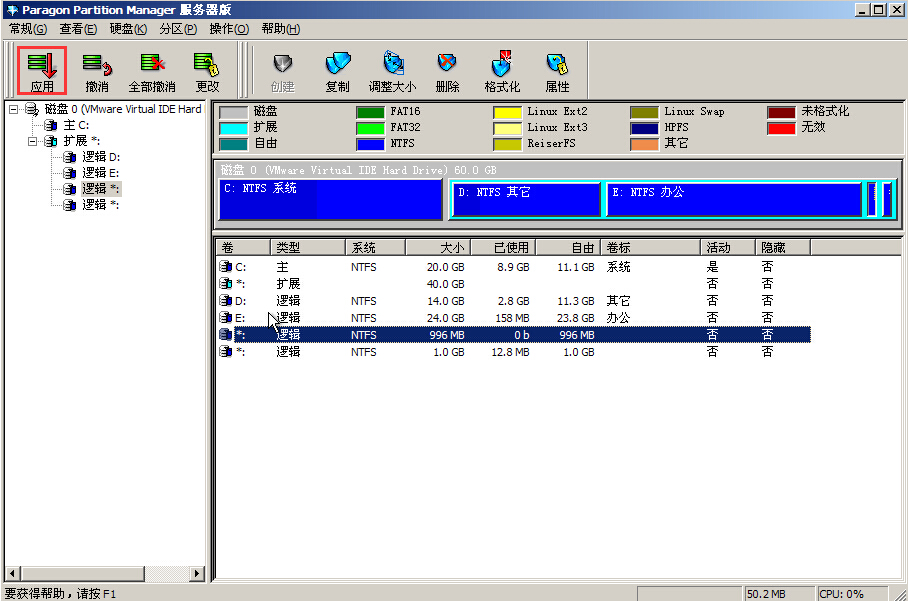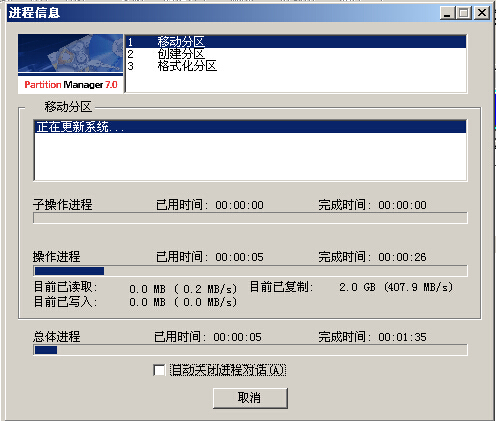很多用户电脑的分区都是商家直接帮忙分的,后来使用中自己并不满意,那么用户如果想要重新进行调整该怎么操作呢?今天就来为大家介绍u深度PE系统中分区管理工具的使用方法,大家学会后便可以自己动手调整了。
1、操作前先将U盘制作成u深度U盘启动盘(具体方法请看“u深度v3.0一键制作u盘启动盘教程”),将其连接电脑,重启电脑,在开机画面出现时按下启动快捷键进入启动项选择窗口,此时会看到U盘的选项,一般为USB开头,移动光标选择后按回车键进入u深度主菜单,选择【03】运行u深度win2003PE增强版(老机器),如图所示:
2、进入03pe系统后,依次点击“开始--程序--磁盘管理--winpm7.0分区管理”,如图所示:
3、在winpm7.0分区管理界面中,电脑分区情况会显示出来,点击选择我们需要调整大小的分区,点击上方的“调整大小”,如图所示:
4、弹出的窗口中,填入需要调整的分区大小,点击确定继续,如图所示:
5、此时多了一个自由的分区,这个便是我们调整后剩余的空间,为了避免浪费,可以选中后点击上方的“创建”,建立一个新的分区,如图所示:
6、在弹出的窗口中,将自此之后的自由空间调成0,点击确定继续,系统类型选择NTFS,其他的点击确定即可,如图所示:
7、完成后记得点击左上方的“应用”,这样调整才会生效,如图所示:
以上便是winpm7.0分区管理工具的使用方法,用户如果想要自己重新调整分区可以按照方法进行尝试,希望对大家有帮助。